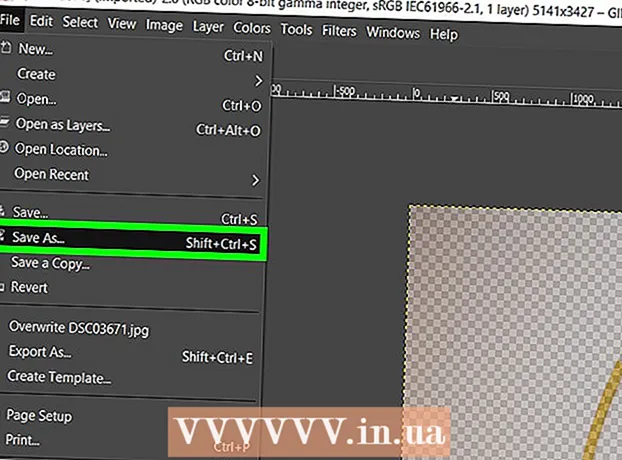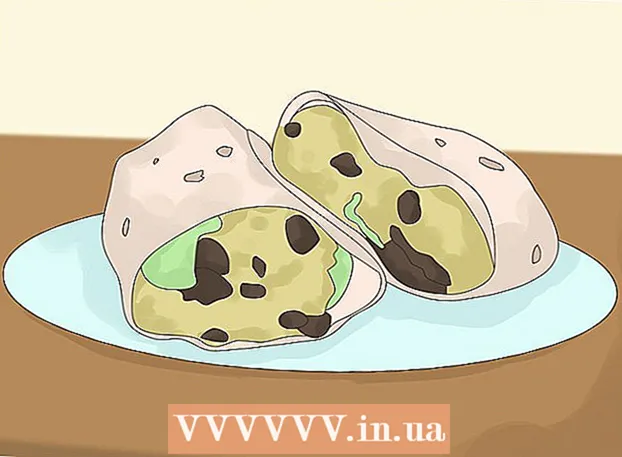作者:
Alice Brown
创建日期:
25 可能 2021
更新日期:
1 七月 2024

内容
- 脚步
- 方法 1 of 3:在计算机上使用 DownloadGram 服务
- 方法 2 of 3:在 iPhone 上使用 InstaGet 应用程序
- 方法 3(共 3 个):在 Android 设备上使用 BatchSave 应用程序
- 提示
- 警告
本文将向您展示如何将照片从 Instagram 下载到您的手机或计算机。您无法使用 Instagram 应用程序或网站执行此操作,但您可以使用第三方网站和应用程序将照片保存到您的计算机、iPhone 和 Android 设备。
脚步
方法 1 of 3:在计算机上使用 DownloadGram 服务
 1 打开 DownloadGram 网站。 在浏览器中转到 https://downloadgram.com/。使用此服务,您可以从 Instagram 下载照片。
1 打开 DownloadGram 网站。 在浏览器中转到 https://downloadgram.com/。使用此服务,您可以从 Instagram 下载照片。  2 在新的浏览器选项卡中打开 Instagram 网站。 在 DownloadGram 网站选项卡右侧打开一个新(空)选项卡,然后在新选项卡中,如果您已登录 Instagram 帐户,请转到 https://www.instagram.com/ 查看您的提要.
2 在新的浏览器选项卡中打开 Instagram 网站。 在 DownloadGram 网站选项卡右侧打开一个新(空)选项卡,然后在新选项卡中,如果您已登录 Instagram 帐户,请转到 https://www.instagram.com/ 查看您的提要. - 如果您尚未登录 Instagram,请输入您的用户名和密码。
 3 找到您要下载的图像。 滚动浏览源并找到您想要的照片,或转到发布您想要的照片的人的个人资料。
3 找到您要下载的图像。 滚动浏览源并找到您想要的照片,或转到发布您想要的照片的人的个人资料。 - 要打开其他用户的个人资料,请单击 Instagram 页面顶部的搜索栏,输入他们的用户名,然后单击下拉菜单中的个人资料。
 4 点击 ⋯. 它位于图像框的右下角。将打开一个菜单。
4 点击 ⋯. 它位于图像框的右下角。将打开一个菜单。 - 如果您转到某人的个人资料,请先单击所需的图像。
 5 点击 前往出版. 它位于菜单顶部附近。将打开带有照片的页面。
5 点击 前往出版. 它位于菜单顶部附近。将打开带有照片的页面。  6 复制图片地址。 单击浏览器窗口顶部的地址栏以突出显示其内容,然后单击 控制+C (Windows) 或 ⌘ 命令+C (Mac OS X) 复制照片地址。
6 复制图片地址。 单击浏览器窗口顶部的地址栏以突出显示其内容,然后单击 控制+C (Windows) 或 ⌘ 命令+C (Mac OS X) 复制照片地址。  7 返回带有 DownloadGram 服务站点的选项卡。
7 返回带有 DownloadGram 服务站点的选项卡。 8 插入照片的地址。 点击页面中间的搜索栏,然后点击 控制+伏 (Windows) 或 ⌘ 命令+伏 (Mac OS X)。图片地址将出现在搜索栏中。
8 插入照片的地址。 点击页面中间的搜索栏,然后点击 控制+伏 (Windows) 或 ⌘ 命令+伏 (Mac OS X)。图片地址将出现在搜索栏中。  9 点击 下载 (下载)。 它是搜索栏下方的灰色按钮。
9 点击 下载 (下载)。 它是搜索栏下方的灰色按钮。  10 点击 下载图片 (上传图片)出现提示时。 此绿色按钮将出现在“下载”按钮下方。因此,您可以在主下载文件夹中将照片下载到您的计算机。
10 点击 下载图片 (上传图片)出现提示时。 此绿色按钮将出现在“下载”按钮下方。因此,您可以在主下载文件夹中将照片下载到您的计算机。 - 在某些浏览器中,您需要指定下载文件夹,然后单击“保存”或“确定”下载照片。
方法 2 of 3:在 iPhone 上使用 InstaGet 应用程序
 1 下载 InstaGet 应用程序。 打开 App Store 应用
1 下载 InstaGet 应用程序。 打开 App Store 应用  然后按照以下步骤操作:
然后按照以下步骤操作: - 点击“搜索”;
- 点击搜索栏;
- 在搜索栏中输入 抓住它;
- 点击“查找”;
- 点击 GrabIt 应用右侧的“下载”;
- 出现提示时,输入您的 Apple ID 或 Touch ID。
 2 打开 InstaGet 应用程序。 在 App Store 中点击此应用程序图标旁边的“打开”,或在 iPhone 主屏幕上点击此应用程序的图标。
2 打开 InstaGet 应用程序。 在 App Store 中点击此应用程序图标旁边的“打开”,或在 iPhone 主屏幕上点击此应用程序的图标。  3 登录您的 Instagram 帐户。 输入您的用户名和密码,然后单击登录。
3 登录您的 Instagram 帐户。 输入您的用户名和密码,然后单击登录。  4 点击 ☰. 它位于屏幕的左上角。将打开一个菜单。
4 点击 ☰. 它位于屏幕的左上角。将打开一个菜单。  5 请选择 搜索. 您会在菜单中间找到此选项。
5 请选择 搜索. 您会在菜单中间找到此选项。  6 点按搜索栏。 它位于屏幕顶部。
6 点按搜索栏。 它位于屏幕顶部。  7 输入你的用户名。 输入发布您想要的照片的用户的姓名,然后单击“查找”。
7 输入你的用户名。 输入发布您想要的照片的用户的姓名,然后单击“查找”。  8 单击用户个人资料以将其打开。 它应该是搜索结果中的第一个。
8 单击用户个人资料以将其打开。 它应该是搜索结果中的第一个。  9 找到您要下载的照片。 向下滚动用户页面并找到您想要的图像。
9 找到您要下载的照片。 向下滚动用户页面并找到您想要的图像。  10 点击下载图标。 它看起来像一个向下的箭头,位于照片下方。图标变为蓝色表示图像已上传到 iPhone。
10 点击下载图标。 它看起来像一个向下的箭头,位于照片下方。图标变为蓝色表示图像已上传到 iPhone。 - 您可能需要单击确定两次才能让 InstaGet 访问您的照片。
方法 3(共 3 个):在 Android 设备上使用 BatchSave 应用程序
 1 下载 BatchSave 应用程序。 打开 Play 商店应用
1 下载 BatchSave 应用程序。 打开 Play 商店应用  然后按照以下步骤操作:
然后按照以下步骤操作: - 点击搜索栏;
- 进入 批量保存;
- 点击“批量保存”;
- 点击“安装”;
- 出现提示时单击“接受”。
 2 打开 BatchSave 应用程序。 点击此应用程序图标右侧的“打开”,或在 AppDrawer 应用程序内单击此应用程序的图标。
2 打开 BatchSave 应用程序。 点击此应用程序图标右侧的“打开”,或在 AppDrawer 应用程序内单击此应用程序的图标。  3 点击 跳过 (跳过)。 此按钮位于屏幕的左下角。将跳过有关如何使用该应用程序的说明。
3 点击 跳过 (跳过)。 此按钮位于屏幕的左下角。将跳过有关如何使用该应用程序的说明。  4 登录您的 Instagram 帐户。 输入您的用户名和密码,然后单击“使用 Instagram 登录”。
4 登录您的 Instagram 帐户。 输入您的用户名和密码,然后单击“使用 Instagram 登录”。  5 打开搜索栏。 为此,请点击放大镜图标
5 打开搜索栏。 为此,请点击放大镜图标  在屏幕底部。
在屏幕底部。  6 点按搜索栏。 它位于屏幕顶部。
6 点按搜索栏。 它位于屏幕顶部。 - 如果您没有看到搜索栏,请先转到屏幕左上角的“用户”选项卡。
 7 输入你的用户名。 输入发布您想要的照片的用户的姓名,然后单击搜索栏下方的“搜索用户”。
7 输入你的用户名。 输入发布您想要的照片的用户的姓名,然后单击搜索栏下方的“搜索用户”。  8 单击用户个人资料以将其打开。 它应该是搜索结果中的第一个。
8 单击用户个人资料以将其打开。 它应该是搜索结果中的第一个。  9 找到您要下载的照片。 向下滚动用户页面,找到您想要的图像并单击它。照片将被打开。
9 找到您要下载的照片。 向下滚动用户页面,找到您想要的图像并单击它。照片将被打开。  10 点击图标进行下载。 它看起来像一个向下的箭头,位于照片的右下角。图像将下载到您的 Android 设备(您可以在照片库中找到)。
10 点击图标进行下载。 它看起来像一个向下的箭头,位于照片的右下角。图像将下载到您的 Android 设备(您可以在照片库中找到)。
提示
- 如果您使用的是 Instagram 应用程序,请截取您想要的照片的屏幕截图。
- 在 BatchSave 应用程序中,您可以一次选择多张照片;为此,请点住照片直到其上出现复选标记,然后点按其他照片,然后点按屏幕右下角的下载图标。
警告
- 未经他人许可和提及而使用他人的照片是侵犯版权。